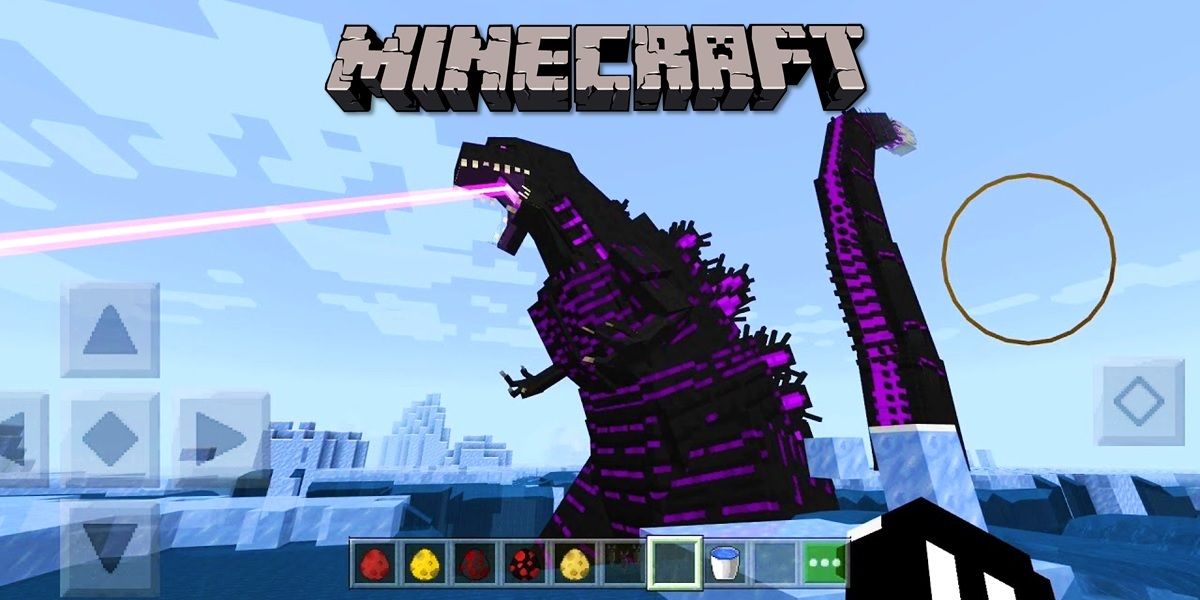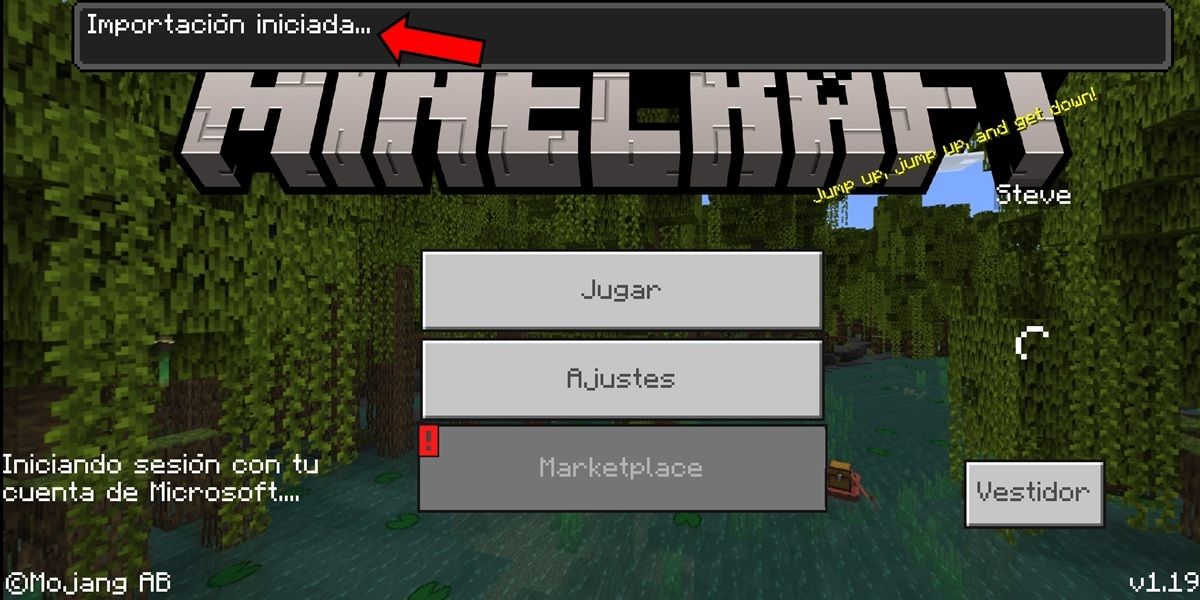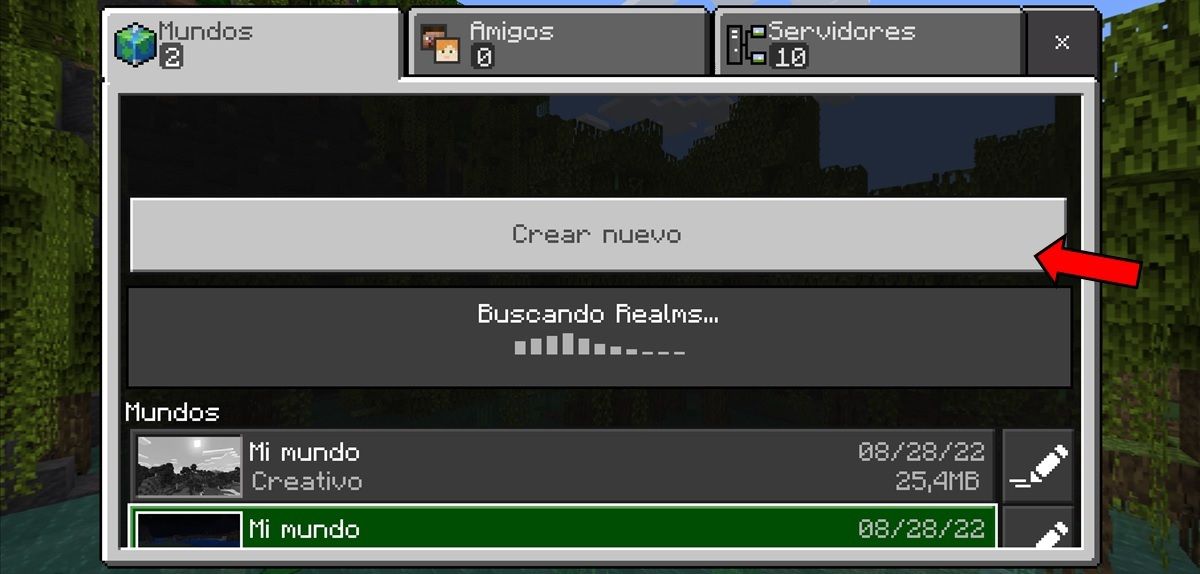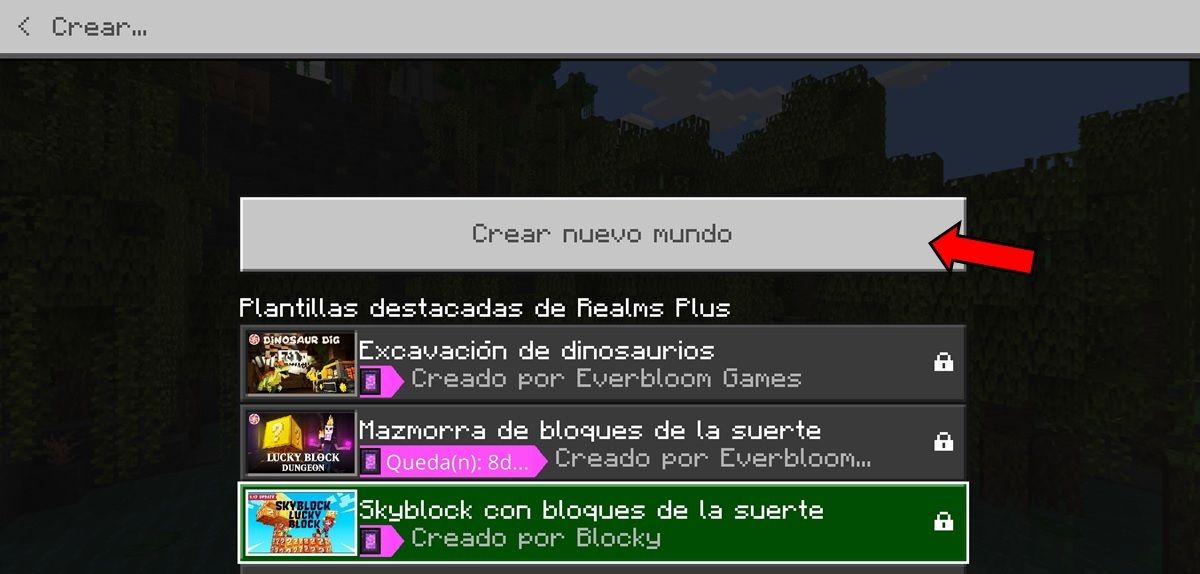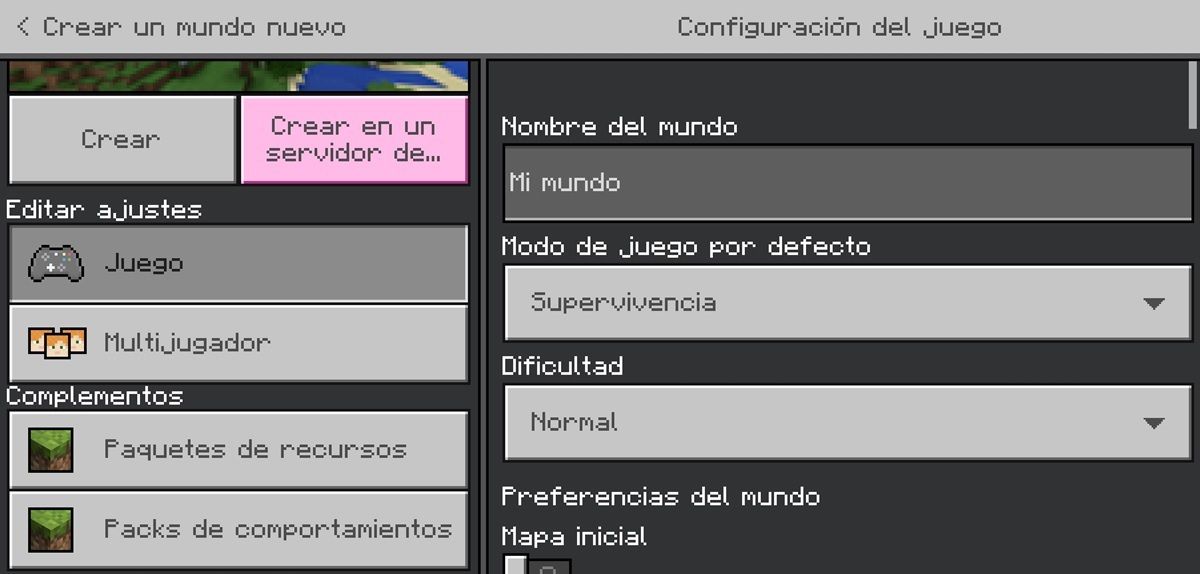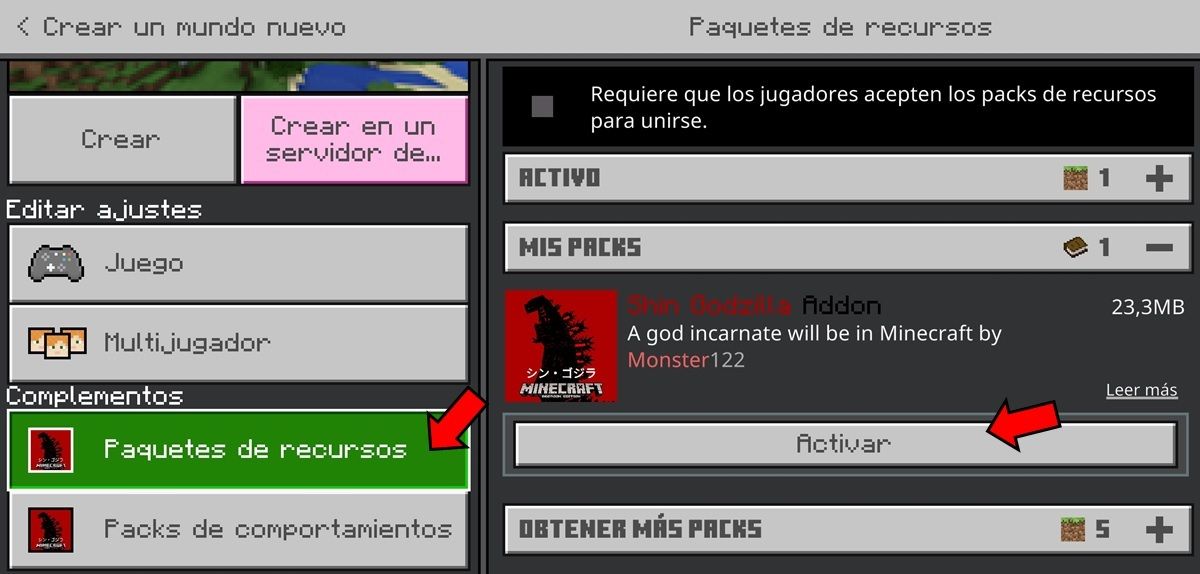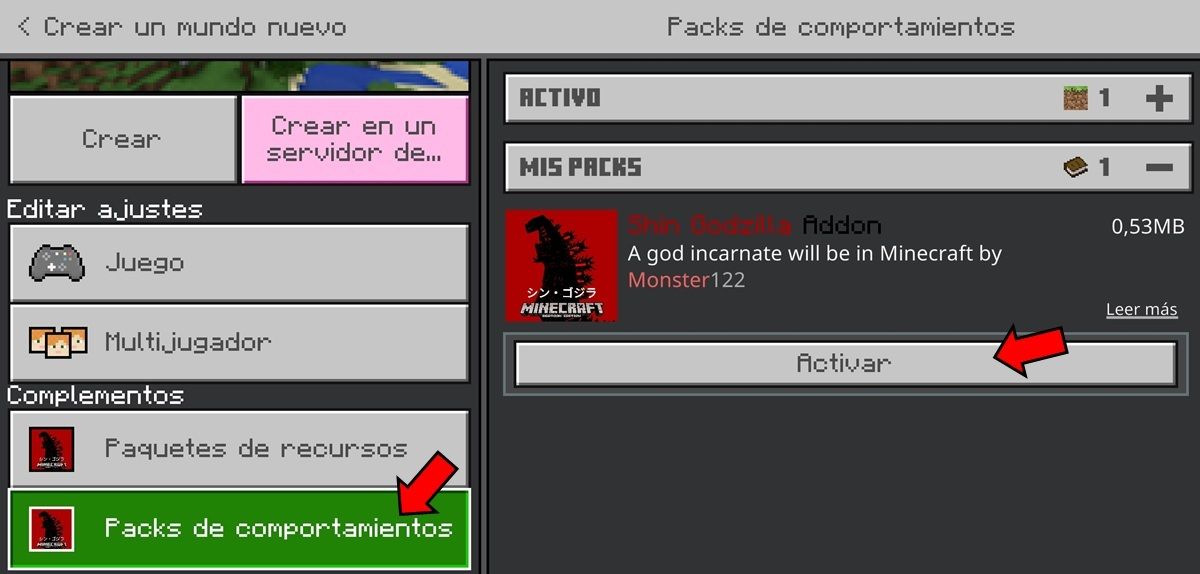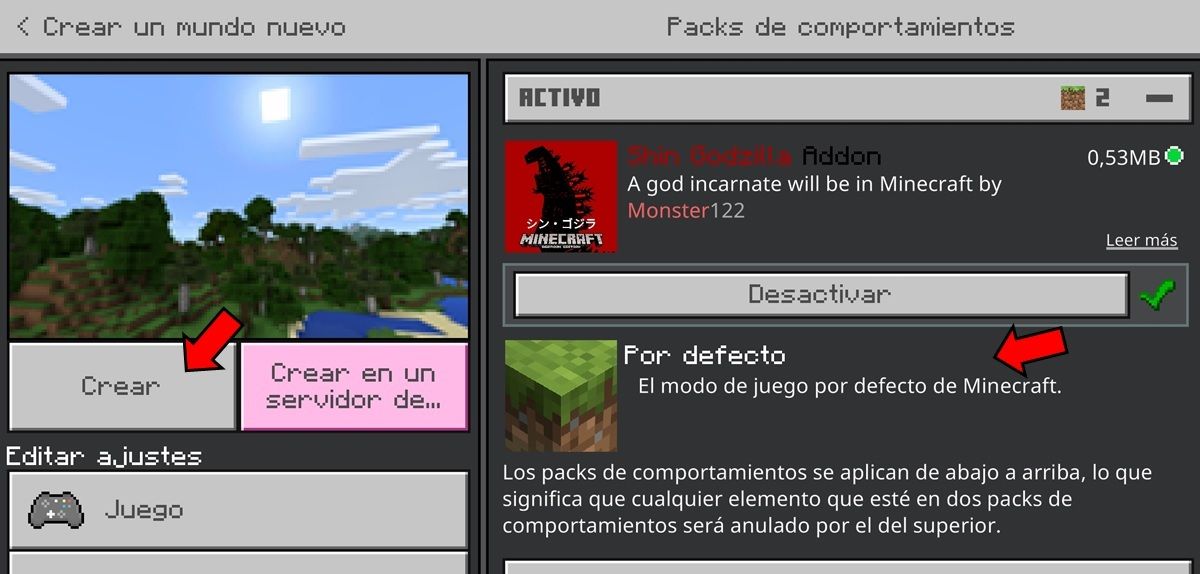Minecraft är det där spelet där du kan göra vad som helst . Originaltiteln från Mojang Studios föddes som en öppen värld av utforskning och konstruktion, men idag är det svårt att sätta in den i en genre. I Minecraft kan du ha äventyr, action, PvP, parkourtävlingar, slåss mot finalbossar, etc.
Dessutom, tack vare de så kallade MODs och Addons (tillägg skapade av communityn av spelare) är det möjligt att ytterligare utöka Minecrafts möjligheter. Och du kan hitta MODs för allt : Pokémon, Godzilla, Sims, bilar, monster, utomjordingar, bland många andra saker.
Om du är en spelare av versionen av Minecraft för Android och du har hittat en MOD som du verkligen gillar, men du inte vet hur du aktiverar den, oroa dig inte. Därefter förklarar vi hur man installerar MODs i Minecraft Pocket Edition (Bedrock) .
Hur man installerar MOD och tillägg i Minecraft för Android
Innan du startar handledningen är det viktigt att du tar hänsyn till ett par saker som är nödvändiga för att installationen ska fungera korrekt. Till att börja med är det viktigt att du ser till att MOD du laddar ner är kompatibel med din version av Minecraft (1.19 eller 1.18).
Och… Var kan MOD och tillägg laddas ner? Tja, även om det finns många sidor, här nedan lämnar vi länken till dig mcpedl , En av mest kända webbplatser för att ladda ner Minecraft MOD :
Länk | mcpedl
Också, för att slutföra den här handledningen måste du ha ES File Explorer-filhanteraren installerad på din mobil . Den här appen är en av få chefer som har förmågan att köra typen av installationsfil för MODs för Minecraft. Detta gör saker mycket lättare. Här nedan lämnar vi nedladdningslänken för denna app:
Länk | ES File Explorer
Har du redan ES File Explorer installerad på din mobil och laddat ner den MOD du vill installera? Tja, då måste du följa stegen som vi lämnar nedan:
Första steget: ladda ner MOD och importera det till Minecraft
Det första du måste göra är ladda ner filerna för MOD du vill installera. I den här handledningen använder vi Shin Godzilla-tillägget som ett exempel, en av tilläggen som vi rekommenderar i listan över de 10 bästa MOD:na för Android Minecraft.
Tja, de flesta MOD kommer med 2 eller fler installationsfiler . Dessa har vanligtvis en BE (för "beteende" ) eller en RE (för "Resurser" ) i slutet av deras namn. Det är viktigt att ladda ner och använda alla filer, eftersom var och en är nödvändig för driften av MOD. När du har dem på din mobil måste du göra följande:
- Öppen d ES File Explorer filhanterare.
- Leta efter mappen Downloads eller Download för att hitta MOD-installationsfilerna.
- Dessa filer kan vara av tre typer: ".mcworld" ".mcpack" eller ".mcaddon" . Du måste se till att du har laddat ner alla MOD-filer , oavsett om de är 2, 3 eller fler.
- När du har dem måste du klicka på var och en så att ES File Explorer tar hand om att automatiskt importera dem till Minecraft.
- När du gör detta ser du Minecraft-appen öppen och en Importen har startat uppmaning visas. Du måste vänta tills spelet indikerar att importen har lyckats.
- När importen av en av filerna är klar måste du gå tillbaka till ES File Explorer och upprepa denna process med resten av filerna i MOD tills du har alla importerat.
Andra steget: skapa en värld i Minecraft
Efter alla föregående steg har du redan importerat MOD till Minecraft. Det betyder dock inte att de redan är aktiva. För att använda dem måste du först skapa en värld enligt följande:
- Öppna Minecraft och tryck på Spela .
- Nästa sak är att klicka på Skapa ny .
- Därefter måste du välja Skapa ny värld alternativ.
- Genom att göra detta kommer du till sektionen för världsskapande där du måste innan du aktiverar MOD välj namnet, läget och svårighetsgraden .
Tredje steget: aktivera MOD i den skapade världen
Äntligen, allt du behöver gör är att aktivera den MOD du vill prova i Minecraft (i vårt fall, Shin Godzilla MOD) och för att göra det måste du följa dessa steg:
- När du redan har konfigurerat de grundläggande aspekterna av världen (namn, läge och svårighetsgrad) måste du nu gå till Kompletterar i alternativfältet till vänster.
- Välj Resurs paketalternativ, klicka sedan på Mina paket och MOD eller Addon du installerade bör visas där, så du behöver bara klicka på den och klicka på Aktivera .
- Nästa sak är att gå till Beteendepaket alternativ, klicka på Mina paket och klicka sedan på den installerade MOD och klicka Aktivera .
- Slutligen, efter att du har aktiverat alla filer i MOD som du installerade, måste du bara klicka på Skapa och det är allt, en värld kommer att skapas med tillägget som du har laddat ner.
Saker du bör veta när du installerar MODs i Minecraft för mobil
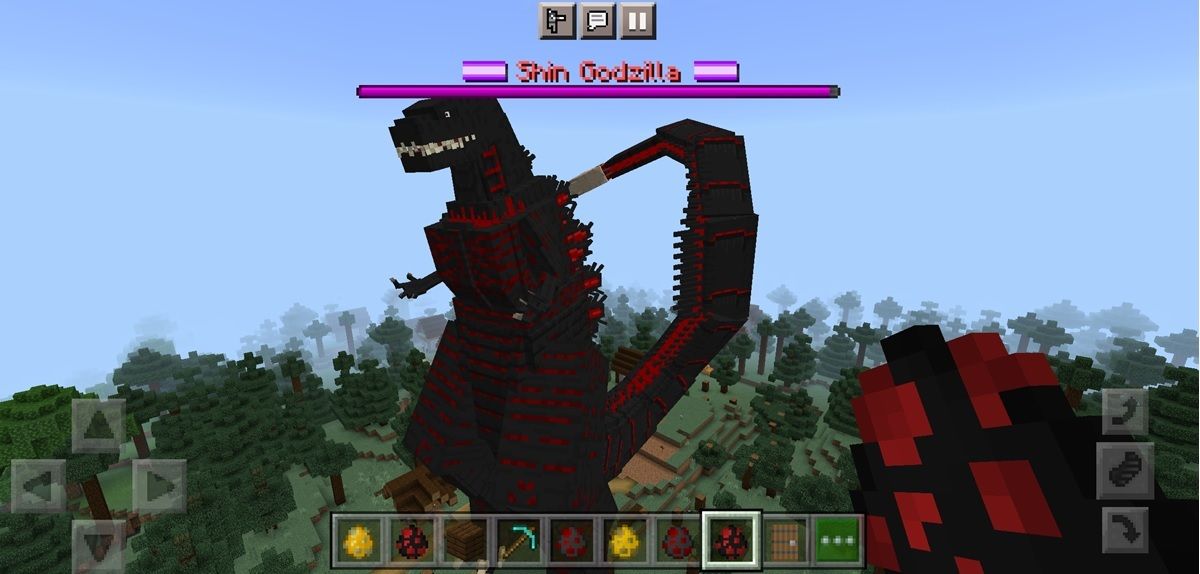
Som du kan se är det riktigt enkelt att aktivera en MOD i versionen av Minecraft för Android. Nu är det viktigt att du har det i åtanke installationsprocessen kan variera beroende på varje modifiering . Det finns vissa MODs eller tillägg som modifierar spelet på ett mer djupgående sätt eller som producerar förändringar av större omfattning. Därför kommer dessa MODs förmodligen att kräva fler steg vid installationstillfället.
Ibland kan det vara nödvändigt att installera fler än två filer för att ändringen ska fungera. Även ibland måste importen av mod-filer göras med en specifik sekvens , annars körs inte modden. Det är också möjligt att utvecklaren av tillägget kräver att vissa alternativ ska aktiveras eller inaktiveras när man skapar världen där MOD kommer att tillämpas.
För allt ovanstående, vi rekommenderar att du läser och följer utvecklarens instruktioner för att säkerställa korrekt installation av MOD . Och nu när du vet hur man installerar en MOD i Minecraft för Android... Vilken blir den första modifieringen som du kommer att prova?